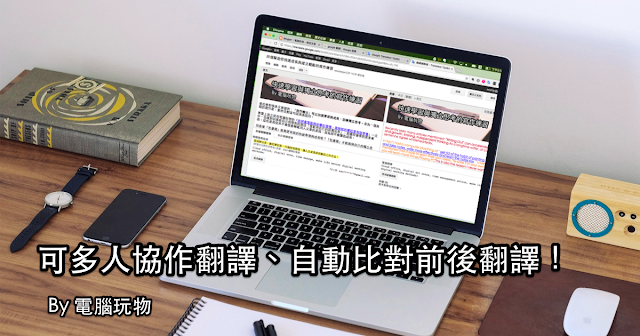之前介紹過「台灣翻譯工作者的必備好工具 Termsoup 大幅縮短你的翻譯工時」這個線上服務後,有不少讀者寫信給我,跟我分享其實多年來 Google 一直有一個還算不錯的翻譯者專用工具,叫做「 Google 譯者工具包 」,可以利用「自動化」功能來增加翻譯工作的效率。
如果你打開 Google 翻譯的網站首頁,會看到下方有一個「 Google 譯者工具包 」的服務連結,這個「免費的」、「中文版」線上服務,專門提供給需要大量翻譯文章的譯者來使用,相信很多翻譯者都已經用過。
為什麼你需要一個專門的翻譯工具呢?「 Google 譯者工具包 」這類軟體有個專有名稱叫做「 CAT 工具」,全名是 Computer-assisted Translation,也就是電腦輔助翻譯,透過更多「自動化」的資料庫比對搜尋,可以幫我們在翻譯時快速套用之前相同的翻譯句子、術語,節省翻譯時間,也增強前後翻譯的一致性。
如果你正需要翻譯一些文章(無論中翻英、英翻中,或是各國語言翻譯),或是你常常閱讀國外文獻並且真的想練習將他們翻譯成中文,而你還沒用過「 Google 譯者工具包 」,那麼下面我就來分享快速上手的教學。
「 Google 譯者工具包 」的特色:
- 1. 支援多國語言互譯
- 2. 同步捲動原文與譯文的雙視窗介面
- 3. 自動比對翻譯記憶庫,讓前後翻譯一致
- 4. 可多人協同翻譯
關於 Google 翻譯,你還可以學會這些技巧:
1. 上傳翻譯內容
首先進入「 Google 譯者工具包 」網站,選擇左上方的〔上傳〕按鈕,可以將你想翻譯的內容上傳到「 Google 譯者工具包 」進行翻譯。
「 Google 譯者工具包 」支援上傳 Word 文件,或是 TXT 純文字文件,也可以上傳 HTML 網頁,或是輸入某篇網路文章的網址,在右方的清單可以看到支援的翻譯檔案格式。
接著在「您需要翻譯什麼」的語言選項,選擇原文的語言。
然後在「您想翻譯成哪些語言?」勾選你需要的譯文語言,如果語言預設沒出現,可以輸入關鍵字找出來勾選。
不要忘記打開「工具」欄,在「選擇翻譯記憶庫」裡選擇你想儲存與使用的翻譯記憶庫 (TM)。什麼是翻譯記憶庫?就是會自動儲存你之前翻譯過的內容,這樣以後要翻譯類似內容時,可以直接套用或做為參考。
2. 機器完成翻譯
你可以在「 Google 譯者工具包 」的主畫面找到剛剛上傳的等待翻譯文章,打開他,就能開始進行翻譯。
「 Google 譯者工具包 」會針對你設定的原文與譯文需求,先用 Google 翻譯幫你自動完成全文翻譯,同樣的支援多國語言,但全文的翻譯效果可想而知,還需要我們手動進行檢查與修正。
3. 原文譯文同步捲動比對
在翻譯編輯畫面中,「 Google 譯者工具包 」提供了雙視窗同步捲動的介面,左方是原文,右方是譯文,點擊某一邊的特殊段落,另一邊也會自動捲動到相同位置,這讓翻譯時更容易進行比對。
「 Google 譯者工具包 」會自動將文章切割成幾個翻譯編輯段落,我們直接點擊,就能修改某一段的翻譯內容。而右上方會顯示你目前手動修改過的翻譯百分比。
另外「 Google 譯者工具包 」還會根據不同的翻譯方式,在譯文上顯示不同的顏色,例如預設紅色是機器翻譯的,自己修改校對過的則是橘色,這樣你就能更好的辨認出還需要調整的地方。
4. 對比之前翻譯的記憶庫
「 Google 譯者工具包 」是 CAT 工具,所以當我們翻譯超過一篇文章之後,就會開始在每次翻譯時,透過之前選擇的「翻譯記憶庫 (TM)」,來自動建議翻譯內容。
我們先點一下上方的「顯示工具包」按鈕,這樣下方就會顯示更詳細的翻譯工具欄位,在這裡會提供許多翻譯內容的自動建議,並且我們可以直接點選替換。
例如我現在準備翻譯「電腦玩物」這個詞彙,電腦的翻譯結果是「Computer plaything」,不過因為「 Google 譯者工具包 」自動去比對我之前的翻譯文章,發現同一個詞彙我之前是翻譯成「Playing PC」,於是我只要在比對結果中點選「使用翻譯」,就會套用我之前的翻譯。
除了讓「 Google 譯者工具包 」自動比對,你也可以自己搜尋,如果要查詢某一個詞彙自己之前怎麼翻譯的?只要在工具包欄位切換到〔自訂翻譯搜尋〕分頁,輸入關鍵字,就能找出自己之前翻譯的方式。
這樣的比對,幫助自己翻譯更快速,也讓前後翻譯可以更具有一致性。
關於提升自己的英文編輯能力,或許你還可以參考:
5. 多人協同翻譯
跟 Google Docs 一樣,「 Google 譯者工具包 」還能多人一起協同合作進行翻譯,可多人同時共同編輯一份譯文,或是在翻譯過程中用「註解」進行討論與校對。
只要在翻譯介面的左上方選擇〔檔案〕,點選〔邀請其他使用者〕。
然後在彈出視窗中,輸入對方的 Google 帳號,邀請對方加入這份翻譯文件一起協同編輯即可,還能設定「允許編輯」、「只能註解」等不同的權限。
另外除了翻譯文件可以多人協作外,像是「翻譯記憶庫」也可以跟合作者共用,這樣一起翻譯文件時,就能享有共同的資料庫比對,讓多人翻譯結果也可以有一致性。
以上就是「 Google 譯者工具包 」的基本功能,相信對專業的翻譯者,或是業餘但想要翻譯大量文章的朋友來說,可以提供不少的方便性,分享給有需要的朋友試試看。
延伸閱讀相關文章:
轉貼本文時禁止修改,禁止商業使用,並且必須註明來自電腦玩物原創作者 esor huang(異塵行者),及附上原文連結:提升大量翻譯文章效率 Google 譯者工具包教學:免費 CAT 工具
Source:: playpcesor.com